镜子
通过使用“镜像”工具,可以在活动层中创建所选几何图形的副本。激活“镜像”工具时, Modo创建一个轴,通过该轴将所选几何图形以翻转(或镜像)方向复制到原始坐标。启用该工具后,您可以交互地放置镜像平面以更改镜像几何图形的距离或更改平面的旋转以调整复制的几何图形的方向。
的Mirror该工具位于Model布局Toolbox, 在下面Duplicate子标签。此外,在Topology布局Toolbox, 在下面Tools子标签(Instance Mirror)。或者,在Geometry > Duplicate > Mirror菜单。
镜子属性
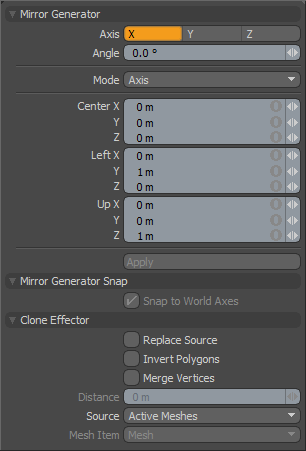
下列属性可用于“镜像”工具。
|
镜面产生器 |
|
|---|---|
|
Axis |
设置镜平面的轴方向(X,Y或Z),因此定义了镜面的中心位置Modo克隆几何。 |
|
Angle |
确定镜平面绕轴的旋转(以度为单位)。的默认值180度可在轴上翻转几何图形。通过增大或减小该值,可以使镜平面倾斜以在原始几何图形和新几何图形之间创建锐角或钝角。 |
|
Mode |
确定什么处理Modo可用于控制镜像。 • Axis -保持后视镜操纵手柄与垂直轴对齐。用它来实现由Angle值。 • Free Rotation -产生第二个镜操纵器手柄,以供您调整其他旋转轴。 • Three Points -生产一个三角操纵器,供您调整镜像平面的角度和位置的任何自由度。 |
|
Center X/Y/Z |
设置主镜平面的位置。您可以通过数字方式指定此值,也可以通过操纵“镜像”工具手柄来指定该值。要调整位置,请拖动手柄的中心。 |
|
Left X/Y/Z |
旋转镜像平面作为辅助值。您可以通过数字方式指定此值,也可以通过操纵“镜像”工具手柄来指定该值。 |
|
Up X/Y/Z |
提供镜面的附加旋转度Free Rotation要么Three Points模式。 |
|
Mirror Generator Snap |
|
|
Snap to World Axis |
捕捉并启用此选项后,将控点捕捉到轴的中心位置。(要启用或禁用捕捉,请按X键。看到应用快照有关详细信息。) |
|
Clone Effector |
|
|
Replace Source |
删除初始几何图形,仅保留镜像结果。 |
|
Invert Polygons |
翻转多边形的法线。当跨负平面镜像时会很有用,该负平面会使多边形面的方向反转。 |
|
Merge Vertices |
启用后,将尝试合并原始几何图形和新几何图形之间重叠的所有顶点。 |
|
Distance |
启用后,确定合并新的和原始几何图形中的点的阈值Merge Vertices。 |
|
Source |
确定哪种几何Modo镜子。通常,这是默认设置Active Mesh。克隆多个项目时,其他选项可能很有用(例如使用分散克隆工具)。 |
实例镜像
“实例镜像”工具的工作方式与“镜像”工具类似,但是它不会生成实际的几何图形,而是创建原始项目的实例。要激活“实例镜像”工具,请右键单击Mirror中的图标Duplicate建模工具箱的子标签,然后选择Instance Mirror从列表中。
实例镜像属性
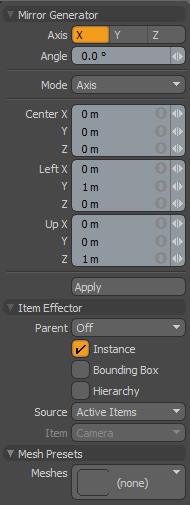
|
镜面产生器 |
|
|---|---|
|
Axis |
设置镜平面的轴方向(X,Y或Z),因此定义了镜面的中心位置Modo克隆几何。 |
|
Angle |
确定镜平面绕轴的旋转(以度为单位)。的默认值180度可在轴上翻转几何图形。通过增大或减小该值,可以使镜平面倾斜以在原始几何图形和新几何图形之间创建锐角或钝角。 |
|
Mode |
确定什么处理Modo可用于控制镜像。 • Axis -保持后视镜操纵手柄与垂直轴对齐。用它来实现由Angle值。 • Free Rotation -产生第二个镜操纵器手柄,以供您调整其他旋转轴。 • Three Points -生产一个三角操纵器,供您调整镜像平面的角度和位置的任何自由度。 |
|
Center X/Y/Z |
设置主镜平面的位置。您可以通过数字方式指定此值,也可以通过操纵“镜像”工具手柄来指定该值。要调整位置,请拖动手柄的中心。 |
|
Left X/Y/Z |
旋转镜像平面作为辅助值。您可以通过数字方式指定此值,也可以通过操纵“镜像”工具手柄来指定该值。 |
|
Up X/Y/Z |
提供镜面的附加旋转度Free Rotation要么Three Points模式。 |
|
Mirror Generator Snap |
|
|
Snap to World Axis |
捕捉并启用此选项后,将控点捕捉到轴的中心位置。(要启用或禁用捕捉,请按X键。看到应用快照主题以获取详细信息。) |
|
Clone Effector |
|
|
Replace Source |
删除初始几何图形,仅保留镜像结果。 |
|
Invert Polygons |
翻转多边形的法线。当跨负平面镜像时会很有用,该负平面会使多边形面的方向反转。 |
|
Merge Vertices |
启用后,将尝试合并原始几何图形和新几何图形之间重叠的所有顶点。 |
|
Distance |
启用后,确定合并新的和原始几何图形中的点的阈值Merge Vertices。 |
|
Source |
确定哪种几何Modo镜子。通常,这是默认设置Active Mesh。克隆多个项目时,其他选项可能很有用(例如使用分散克隆工具)。 |
|
Item Effector |
|
|
Parent |
确定如何Modo处理实例项Item List。 • Off -将克隆源项目作为附加实例层Item List。 • Hierarchy -创建一个级联阵列,其中每个后续克隆都是先前克隆的子级。 • Root -创建实例作为源网格的子项。 • Primary -将实例创建为源网格物体的父级组定位器的子级。 |
|
Instance |
启用后,每个克隆的项目都是源网格物体的一个实例。实例不包含物理几何体,但它们引用源图层,并在3D视口中由粉红色线框表示。默认情况下启用。 |
|
Bounding Box |
启用后,生成的实例将显示为边界框,而不是线框网格。在以下情况下,这可能会提高3D视口性能Modo生成许多实例。 |
|
Hierarchy |
启用后,将克隆源几何图形的所有子项,并在每个后续克隆中保留其层次结构。 |
|
Source |
确定源网格Modo镜子。 • Active Items -使用当前选定的项目作为克隆源。 • Specific Item -指定网格项作为基于Mesh Item信息。 • All BG -合并所有当前可见的背景项目并将其克隆为单个网格。 • Random BG -从每个克隆位置的所有当前可见背景项目中选择一个随机背景项目。 • Mesh Layer Preset -克隆在“预设浏览器”中选择的网格预设。打开预设浏览器(通过按F6),然后在激活工具之前选择一个网格预设。 |
|
Item |
指定要克隆的项目。仅当您设置Source至Specific Item。 |
复制镜像
“复制镜像”工具的工作方式与“镜像”工具类似,但是它不会生成实际的几何图形,而是创建源项目的副本。要激活副本镜像工具,请右键单击Mirror图标并选择Replica Mirror从列表中。
副本镜像属性
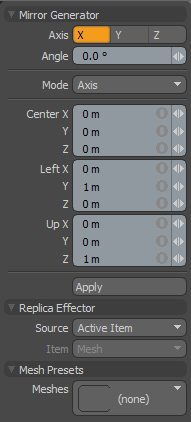
|
镜面产生器 |
|
|---|---|
|
Axis |
设置镜平面的轴方向(X,Y或Z),因此定义了镜面的中心位置Modo克隆几何。 |
|
Angle |
确定镜平面绕轴的旋转(以度为单位)。的默认值180度可在轴上翻转几何图形。通过增大或减小该值,可以使镜平面倾斜以在原始几何图形和新几何图形之间创建锐角或钝角。 |
|
Mode |
确定什么处理Modo可用于控制镜像。 • Axis -保持后视镜操纵手柄与垂直轴对齐。用它来实现由Angle值。 • Free Rotation -产生第二个镜操纵器手柄,以供您调整其他旋转轴。 • Three Points -生产一个三角操纵器,供您调整镜像平面的角度和位置的任何自由度。 |
|
Center X/Y/Z |
设置主镜平面的位置。您可以通过数字方式指定此值,也可以通过操纵“镜像”工具手柄来指定该值。要调整位置,请拖动手柄的中心。 |
|
Left X/Y/Z |
旋转镜像平面作为辅助值。您可以通过数字方式指定此值,也可以通过操纵“镜像”工具手柄来指定该值。 |
|
Up X/Y/Z |
提供镜面的附加旋转度Free Rotation要么Three Points模式。 |
|
Mirror Generator Snap |
|
|
Snap to World Axis |
捕捉并启用此选项后,将控点捕捉到轴的中心位置。(要启用或禁用捕捉,请按X键。看到应用快照主题以获取详细信息。) |
|
Clone Effector |
|
|
Replace Source |
删除初始几何图形,仅保留镜像结果。 |
|
Invert Polygons |
翻转多边形的法线。当跨负平面镜像时会很有用,该负平面会使多边形面的方向反转。 |
|
Merge Vertices |
启用后,将尝试合并原始几何图形和新几何图形之间重叠的所有顶点。 |
|
Distance |
启用后,确定合并新的和原始几何图形中的点的阈值Merge Vertices。 |
|
Source |
确定哪种几何Modo镜子。通常,这是默认设置Active Mesh。克隆多个项目时,其他选项可能很有用(例如使用分散克隆工具)。 |
|
Replica Effector |
|
|
Source |
确定源网格Modo镜子。 • Active Item -使用当前选定的几何体作为克隆源。 • Specific Item -指定网格项作为基于Mesh Item信息。 • All BG -合并所有当前可见的背景项目并将其克隆为单个网格。 • Preset Shape -克隆在“预设浏览器”中选择的轮廓形状。打开预设浏览器(通过按F6),然后在激活工具之前选择一个配置文件。 |
|
Item |
指定要克隆的项目。仅当您设置Source至Specific Item。 |
程序中的镜子
Mirror也可以作为程序网格操作使用。它是“镜像生成器”和“克隆效应器”子工具的组合。您可以从Mesh Ops标签,在右侧Model布局。
要添加“镜像”网格操作:
| 1. | 点击Add Operator按钮,然后导航到Mesh Operations > Duplicate > Mirror,或在搜索栏中输入其名称。 |
| 2. | 双击将其添加到Mesh Operations清单。 |
镜像网格操作会在选定轴的列表中复制其下方的几何图形。
您可以使用Mirror Generator子工具的轴调整轴和其他设置Properties面板位于右下角。要选择“镜像生成器”子工具:
| 1. | 在里面Mesh Operations列表中,单击其前面的小箭头展开“镜像”项。 |
| 2. | 展开Tool Pipe然后单击镜像生成器。 |
镜像生成器的属性显示在Properties界面右下角的面板。“镜像”网格操作具有与传统“镜像”工具相同的属性。看到镜子属性。
注意: 什么时候Mode设定为Axis, Left和Up字段不起作用。要使用这些字段,请设置Mode至Free Rotation要么Three Points。
镜像网格操作使用以下输入:
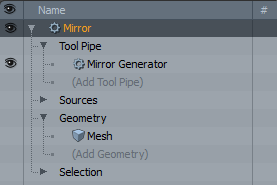
• Tool Pipe -允许您将子工具添加到操作中。对于“镜像”工具,默认情况下会添加“镜像生成器”。
• Sources -允许您指定要复制的几何。
• Geometry -这列出了受工具影响的任何几何图形。如果网格物体位于工具栏中的工具下方,则它们将自动连接。 Mesh Operations清单。您可以通过单击来连接其他网格(Add Geometry)打开预设浏览器。在这里,您可以选择现有的网格或添加新的空网格。
• Selection -允许您选择要将工具应用到的元素。
注意: 的Geometry仅当列表未处于独奏模式时,输入才可见。有关更多信息,请参见独奏模式。